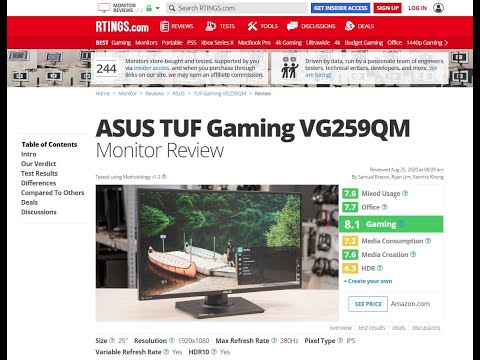A maior reclamação que muitos usuários têm é que o botão inicial pressionado que costumava iniciar o Google Now (ou Now on Tap) foi sequestrado pelo Assistente. Se você faz parte deste acampamento, tenho boas notícias: você pode usar esses dois recursos em conjunto.
Opção 1: usar o recurso "O que está na minha tela" do Assistente
Se você simplesmente sentir falta dos antigos dias de pressionar o botão da página inicial para obter informações contextuais, o Google Now no toque, o Assistente, na verdade, tem esse recurso integrado.
Navegue até uma tela em que você normalmente usa o Now a um toque e, em seguida, pressione o botão de início.



Opção 2: definir um atalho personalizado para o Google App
Se você deseja obter o melhor dos dois mundos, pode usar o Google Nowe Assistente do Google.
Mas primeiro, vamos esclarecer uma coisa: o Google Now está morto. Simplesmente não existe mais, pelo menos no nome. O que costumávamos pensar como Google Now é basicamente o Google app neste momento - para todos os efeitos, é a mesma coisa. O Google recentemente adicionou novas funcionalidades recentemente para torná-lo melhor do que o Google Now costumava ser. Eu cavo.
Mas eu divago. Se você deseja usar as duas opções, pode adicionar facilmente uma ação personalizada ao seu botão inicial usando o Nova Launcher. Temos um post completo sobre como usar as opções de atalho personalizado do Nova, mas aqui está uma explicação rápida e suja para você começar:
- Download Nova Lançador
- Quando você pressiona o botão home, você pode configurá-lo como seu lançador padrão
- Ir para as configurações do Nova (deve ser uma entrada na gaveta do aplicativo)
- Role para baixo até "Gestos e Entradas"
- Toque no botão "Home"
- Selecione "Google Now"


Como desativar completamente o Google Assistente
Se você não gosta disso e quer apenas se livrar do Google Assistente, também é possível desativá-lo completamente. Isso desativará toda a funcionalidade do Assistente, que agora está se tornando parte essencial do Android, mas se você concordar com isso, então vamos fazer isso.
Pressione e segure o botão home para iniciar o Assistente e, em seguida, toque no ícone que parece uma pequena gaveta no canto superior direito. Isso trará a tela principal do Assistente.





Se você quiser reativar o Assistente, basta pressionar o botão de início novamente e tocar em "Ativar".